使用渐变填充对封闭区域或选定对象进行填充。
执行方式
1.输入渐变填充命令“GRADIENT”(快捷键:GD),按下空格键。
渐变填充命令
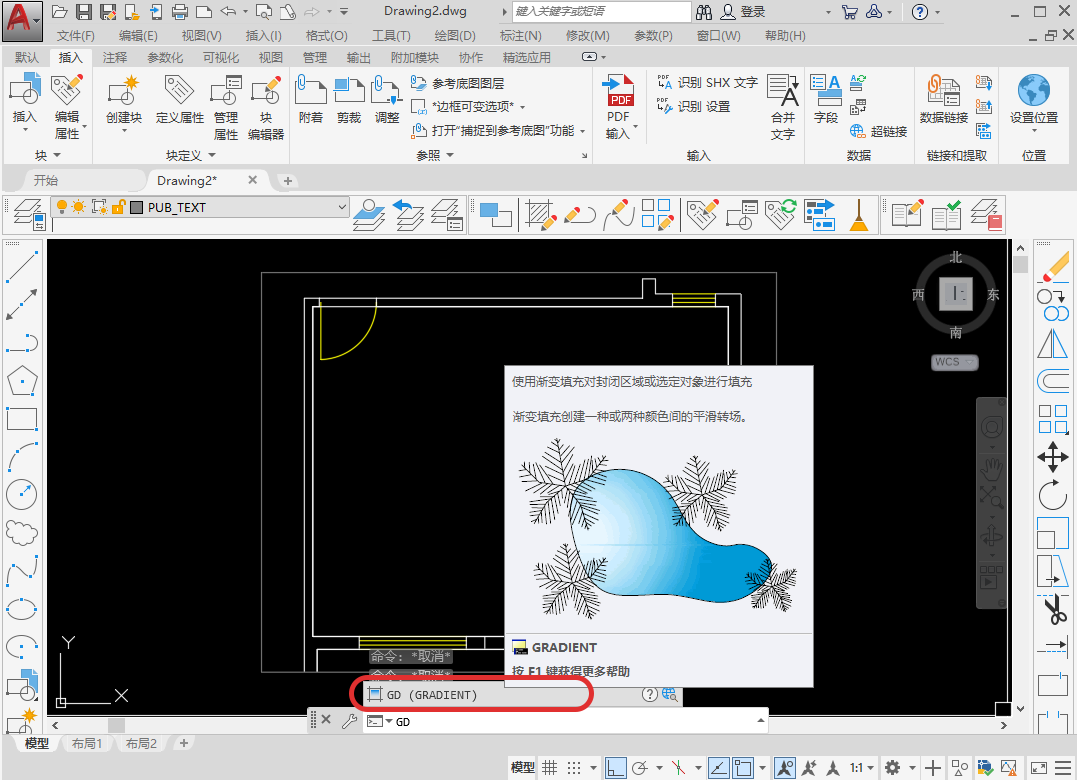
2.根据命令行提示,输入设置“T”,空格。
设置
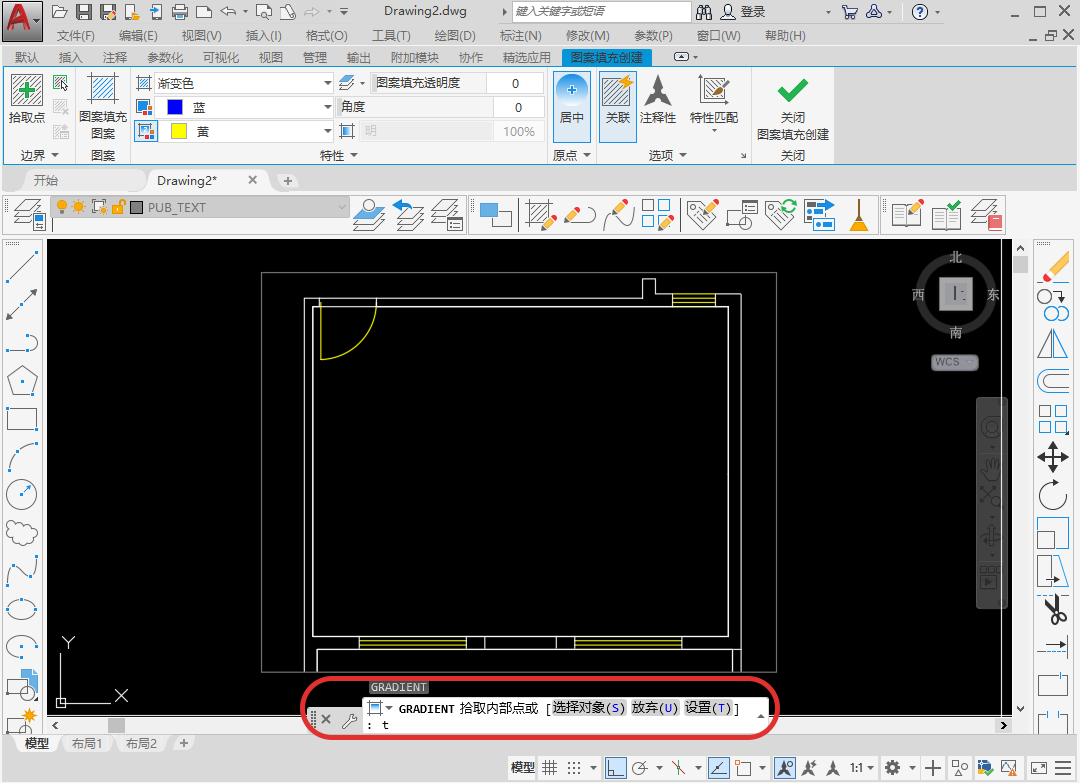
3.在弹出的图案填充和渐变色界面,选择渐变色颜色,设置单色或双色,在选择颜色界面,选择具体颜色后点击确定。
渐变色颜色
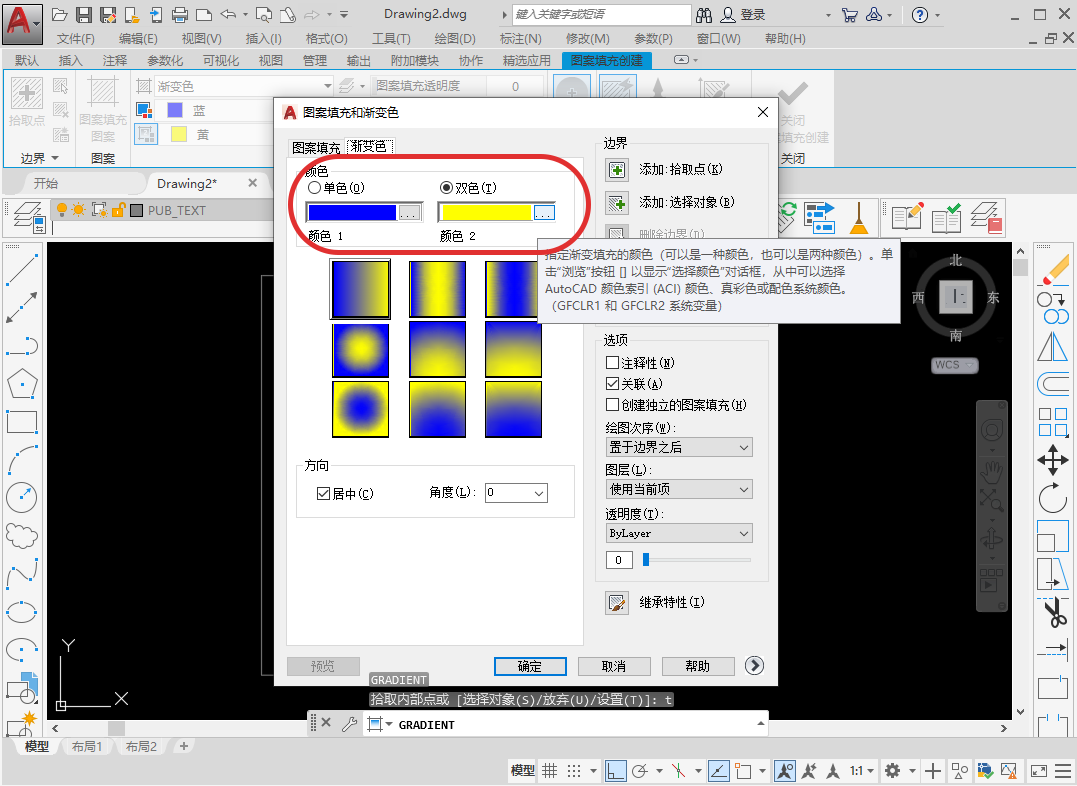
选择颜色
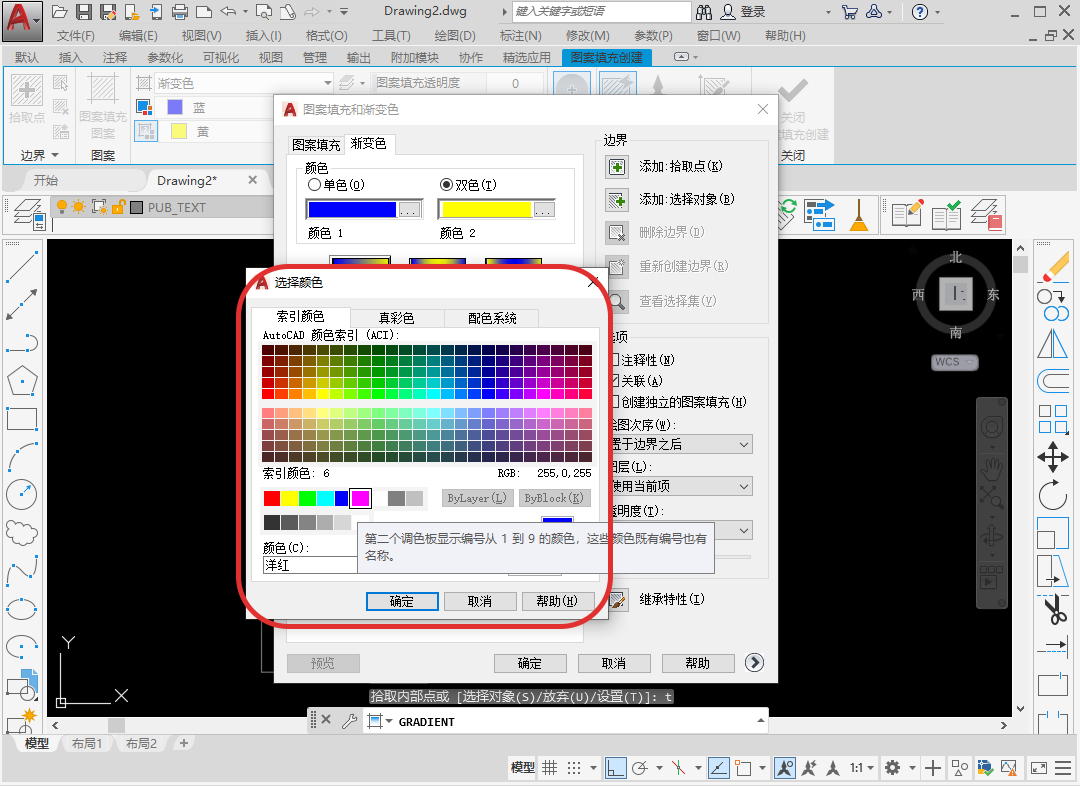
4.选择“边界——添加拾取点”,选择一个封闭区域,鼠标左键单击,空格键结束命令,渐变填充完成。
添加拾取点
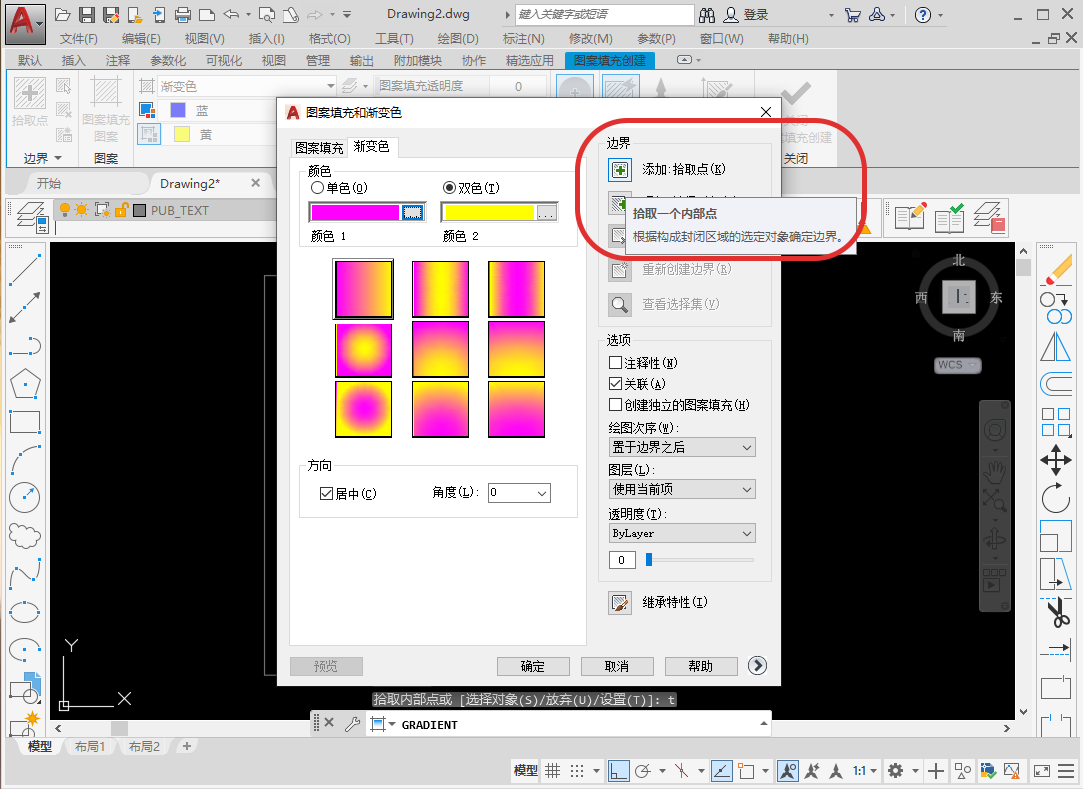
渐变填充完成

每一次案例的完美合作,都是对我们团队高度认可,未来我们会做得更好!

使用渐变填充对封闭区域或选定对象进行填充。
执行方式
1.输入渐变填充命令“GRADIENT”(快捷键:GD),按下空格键。
渐变填充命令
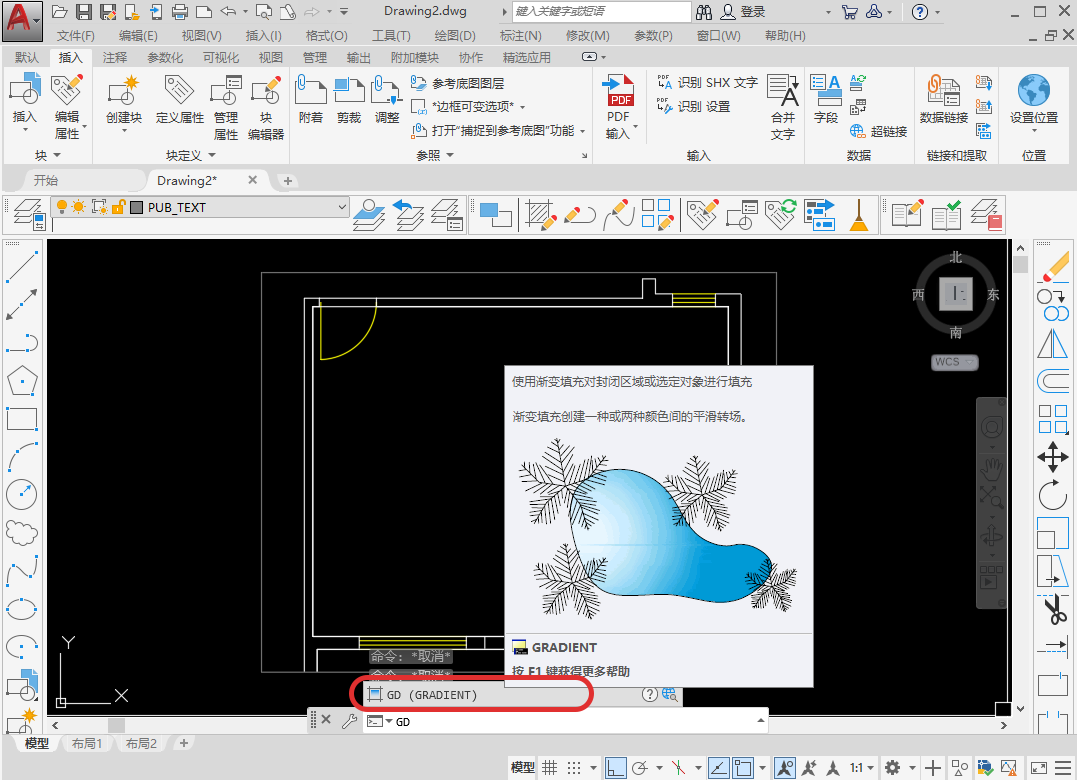
2.根据命令行提示,输入设置“T”,空格。
设置
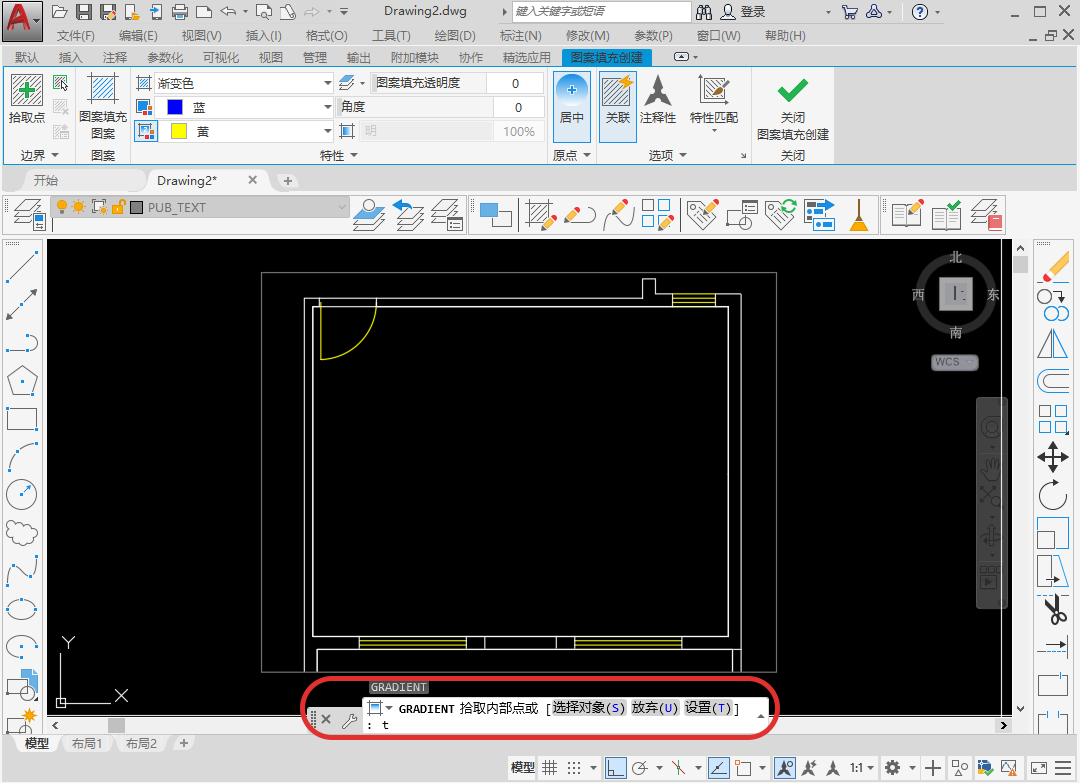
3.在弹出的图案填充和渐变色界面,选择渐变色颜色,设置单色或双色,在选择颜色界面,选择具体颜色后点击确定。
渐变色颜色
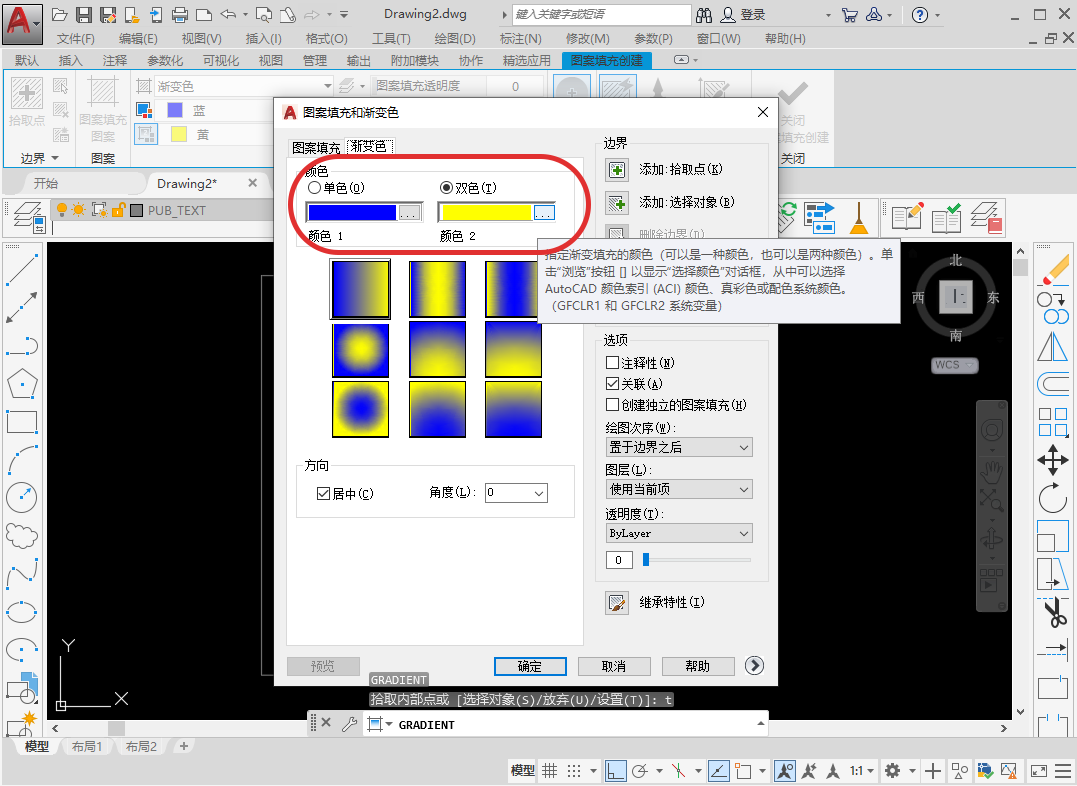
选择颜色
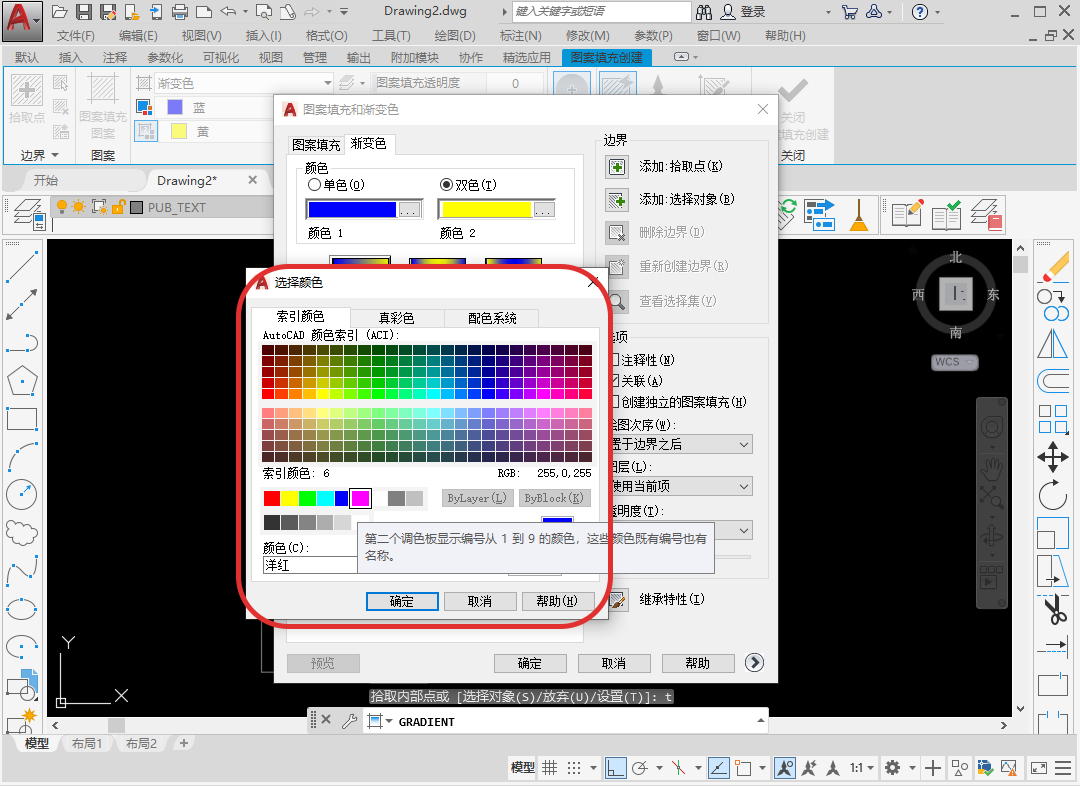
4.选择“边界——添加拾取点”,选择一个封闭区域,鼠标左键单击,空格键结束命令,渐变填充完成。
添加拾取点
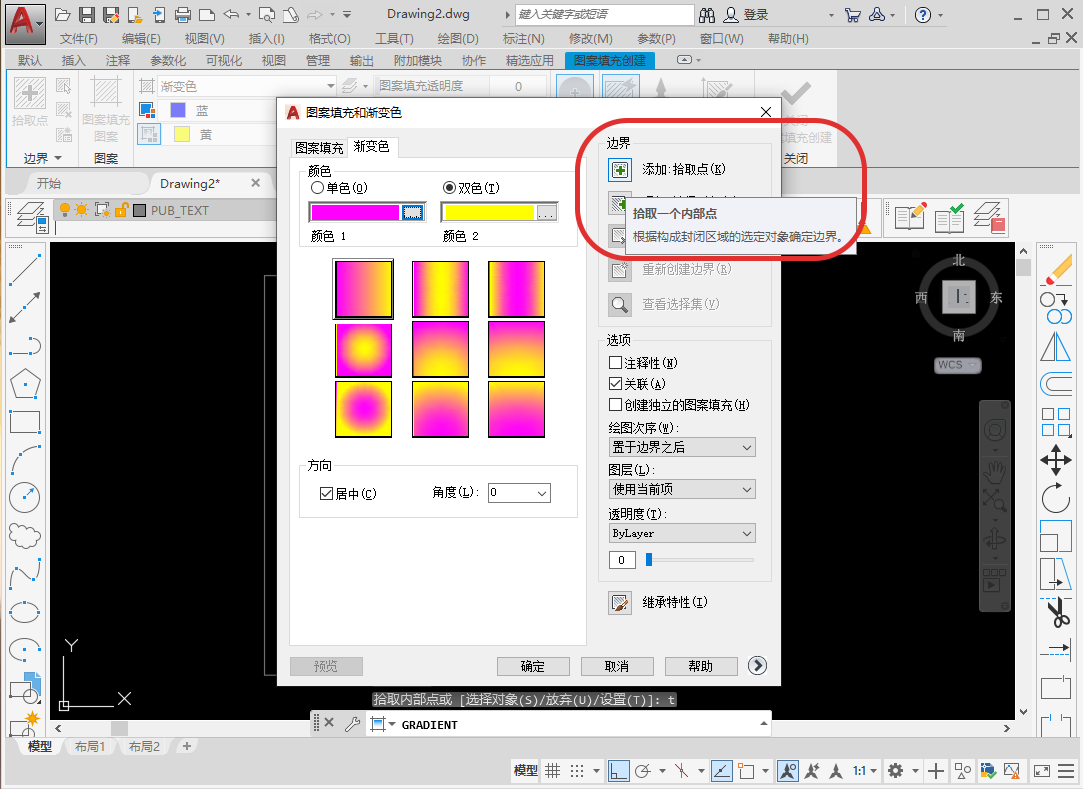
渐变填充完成
